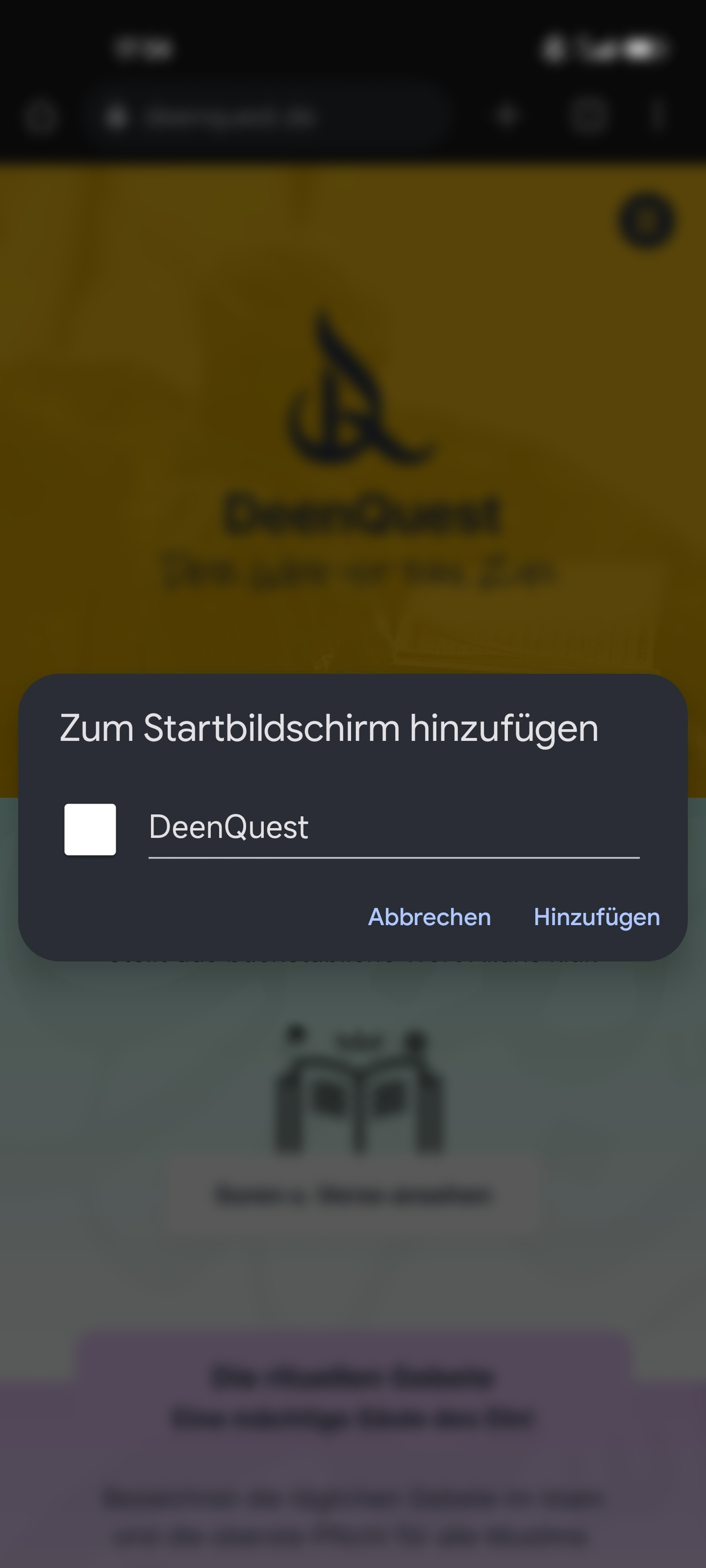DeenQuest
Kontakt

DeenQuest DE
Die App
support@deenquest.de
Mit der Installation profitierst du von einer intuitiven App-Nutzung, behältst jedoch den Charme und die gewohnte Erfahrung der DeenQuest-Webseite. Das DeenQuest-Icon auf deinem Startbildschirm ermöglicht dir einen unkomplizierten und schnellen Zugriff.
Schreibe uns: Hilfe & Kontakt
Siehe auch:
Häufig gestellte Fragen
Kontaktieren Sie uns
Vielen Dank, dass Sie uns kontaktiert haben.
Wir setzen uns so schnell wie möglich mit Ihnen in Verbindung.
Wir setzen uns so schnell wie möglich mit Ihnen in Verbindung.
Ups, beim Senden Ihrer Nachrichtes ist ein Fehler aufgetreten.
Bitte versuchen Sie es später noch einmal.
Bitte versuchen Sie es später noch einmal.
Schritt-für-Schritt-Anleitung
- Öffne die Startseite von DeenQuest in deinem Smartphone-Browser.
- Begib dich in die Einstellungen deines Browsers, die du meist unter einem Menü-Symbol, wie drei Punkten, findest.
- Suche dort nach der Option „App installieren” oder „Zum Startbildschirm hinzufügen”.
- Wenn verfügbar, wähle vorzugsweise „App installieren”. Dadurch wird die DeenQuest-Webseite voll funktionsfähig wie eine App auf deinem Smartphone agieren.
- Bei der Option „Zum Startbildschirm hinzufügen”, kannst du einen beliebigen Namen für das Icon auf deinem Startbildschirm eingeben.
- Anschließend klicke auf „Hinzufügen” oder „Installieren”.
- Nachdem du diese Schritte ausgeführt hast, erscheint die App oder der Shortcut in Kürze auf deinem Smartphone.
Kurzanleitung (Frühjahr 2022)
für Chrome Web-Browser
City skyline
Drücke auf die drei Punkte
oben rechts (Chrome)
Birthday Sparks
Wähle den Menüpunkt
„Zum Startbildschirm hinzufügen”
*Zum Zeitpunkt des Screenshots war die Funktion „App installieren” noch nicht möglich - nun ist sie jedoch mit aufgelistet.
Fashion Magazine
Passenden Titel eingeben
und auf „Hinzufügen” drücken
Blurred Lines
Fertig! DeenQuest wird im
App-Format geöffnet